WhatsApp 채팅을 iPhone에서 iPhone으로 전송하는 5 가지 방법
iPhone에서 iPhone으로 WhatsApp 메시지를 전송하는 방법에 대해 궁금한 적이 있습니까? 많은 사람들이 같은 곤경에 처하고 있습니다. 특히 새 휴대폰을 구입하고 연락처와 중요한 대화와 채팅을 잃고 싶지 않을 때 더욱 그렇습니다.
그렇다면 새로운 iPhone으로 데이터를 전송할 때 대화를 안전하게 유지하고 싶습니까? 다음은 iPhone에서 iPhone으로 WhatsApp을 전송하는 방법을 지시하는 5 가지 간단한 방법이며,이 튜토리얼의 모든 방법을 소개합니다.
WhatsApp을 iPhone에서 Samsung S20으로 전송해야 합니까? 새 게시물에서 3 가지 쉬운 솔루션을 소개했습니다.
- 방법 1: iPhone에서 iPhone으로 WhatsApp을 전송하는 가장 좋고 안전한 방법 (권장)
- 방법 2: WhatsApp iCloud Backup을 사용하여 WhatsApp 채팅을 새 iPhone으로 전송
- 방법 3: iTunes 백업을 사용하여 WhatsApp 메시지를 iPhone에서 iPhone으로 이동
- 방법 4: iCloud 백업을 통해 WhatsApp 채팅 기록을 새 iPhone으로 전송
- 방법 5: 이메일로 WhatsApp 대화 전송
방법 1: iPhone에서 iPhone으로 WhatsApp을 전송하는 가장 좋고 안전한 방법 (권장)
WhatsApp을 iPhone에서 iPhone으로 전송하는 방법을 배우려는 경우 가장 좋고 간단하며 빠른 방법입니다. Dr.Fone - WhatsApp 전송을 사용하면 iPhone WhatsApp 메시지 및 WhatsApp 메시지 첨부 파일을 백업 및 전송하고 컴퓨터 또는 다른 iPhone으로 내보내고 백업을 기기로 복원 할 수 있습니다.

Dr.Fone - WhatsApp 전송
iPhone에서 Android / iPhone으로 WhatsApp 메시지를 전송합니다.
- iOS WhatsApp을 iPhone / iPad / iPod touch / Android 장치로 전송합니다.
- WhatsApp, LINE, Kik, Viber, Wechat과 같은 iOS 기기에서 소셜 앱 백업 지원.
- 백업의 항목을 미리보고 장치로 복원 할 수 있습니다.
- 백업에서 원하는 것을 컴퓨터로 내보냅니다.
- 원하는 데이터를 선택적으로 백업하고 복원합니다.
- iOS 13/iOS 12/iOS 11/iOS 10.3/9.3을 실행하는 지원되는 iPhone 11/iPhone XS/iPhone X/8/7/SE/6/6 Plus/6s/6s Plus/5s/5c/5/4/4s/8/7/6/5/4
- Windows 10 및 Mac 10.15와 완벽하게 호환됩니다.
단계 1: Windows PC에서 Dr.Fone을 실행하고 "WhatsApp 전송"을 클릭하고 "WhatsApp 메시지 전송" 도구를 선택한 다음 두 iPhone 장치를 컴퓨터에 연결하면 Dr.Fone이 즉시 감지합니다.

단계 2: 계속하기 전에 소스 장치와 대상 장치가 올바른지 확인하십시오. 그런 다음 "전송" 버튼을 클릭하여 시작하고 계속 진행하려면 "예"를 클릭하여 작업을 확인하십시오.
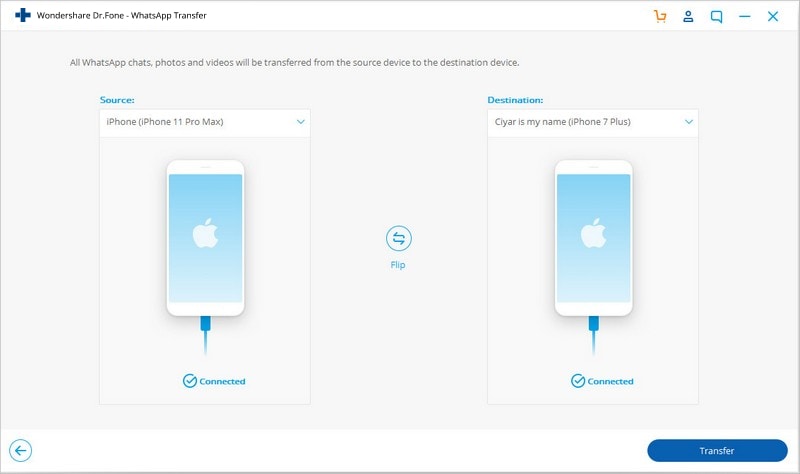
단계 3: 전체 과정은 시간이 좀 걸릴 것입니다. 잠시만 기다리십시오. 아래 창이 표시되면 전송 프로세스가 완료된 것이므로 iPhone 연결을 해제하고 새 iPhone에서 WhatsApp 데이터를 볼 수 있습니다.
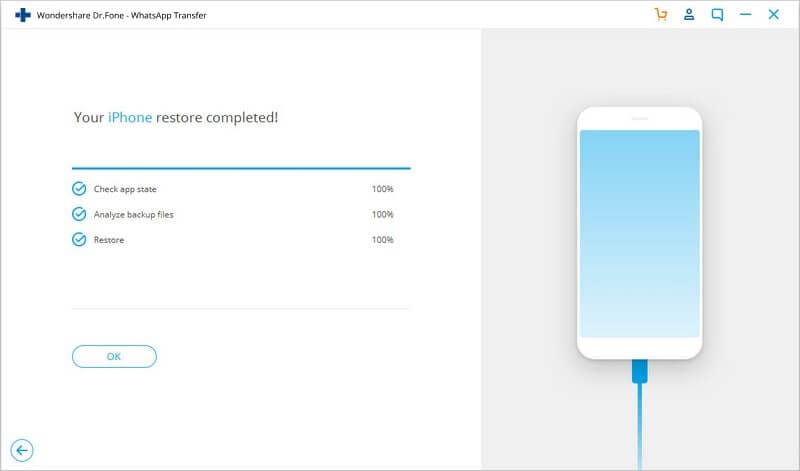
방법 2: WhatsApp iCloud Backup을 사용하여 WhatsApp 채팅을 새 iPhone으로 전송
이 방법은 WhatsApp의 iCloud 백업 기능을 사용하여 WhatsApp을 iPhone에서 iPhone으로 전송하고 이전 휴대폰에서 새 휴대폰으로 채팅을 가져가는 것입니다. 이 방법에서는 데이터를 덮어 쓸 위험이 있습니다.
- 두 휴대폰에서 iPhone의 iCloud 백업 기능이 활성화되어 있는지 확인하십시오.
- 이전 iPhone에서 WhatsApp으로 이동합니다.
- 설정> 채팅 설정> 채팅 백업을 탭합니다.
- 지금 백업을 클릭하십시오. 모든 대화는 WhatsApp의 iCloud 서버에 백업됩니다.
- 이제 새 iPhone에 WhatsApp을 설치하십시오.
- 전화 번호로 로그인하세요.
- 이전 채팅을 복원하라는 메시지가 표시됩니다.
- 확인을 클릭하고 모든 과거 대화에 액세스하십시오!
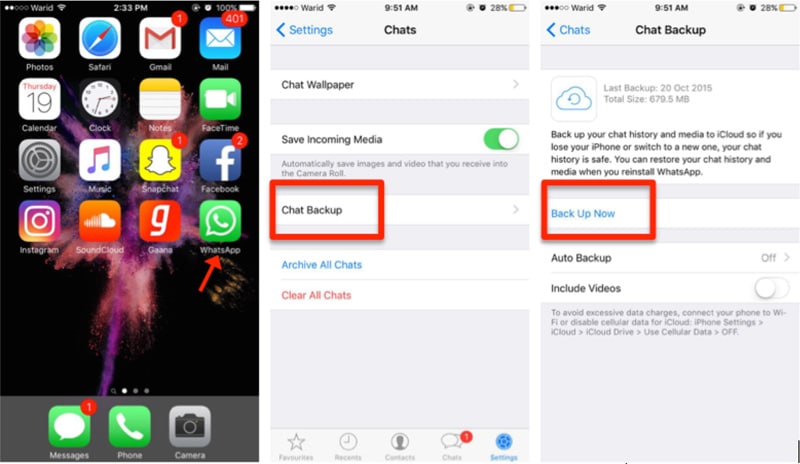
방법 3: iTunes 백업을 사용하여 WhatsApp 메시지를 iPhone에서 iPhone으로 이동
이것은 또한 간단하고 비기술적인 프로세스를 통해 WhatsApp 메시지를 iPhone에서 iPhone으로 전송할 수 있는 좋은 방법입니다. 그러나 데이터 손실에 직면 할 수 있습니다.
- 이전 iPhone을 컴퓨터에 연결하십시오.
- iTunes를 엽니다. 파일> 장치> 백업으로 이동합니다.
- 이제 새 iPhone을 켜고 컴퓨터에 연결하십시오.
- iTunes를 엽니다. 설정하라는 메시지가 나타나면 "iTunes 백업에서 복원" 옵션을 선택합니다.
- 휴대폰은 이전 iPhone의 데이터로 백업되며 이전 WhatsApp 대화를 모두 찾을 수 있습니다.
- 전화 번호로 로그인하세요.
- 이전 채팅을 복원하라는 메시지가 표시됩니다.
- 확인을 클릭하고 모든 과거 대화에 액세스하십시오!
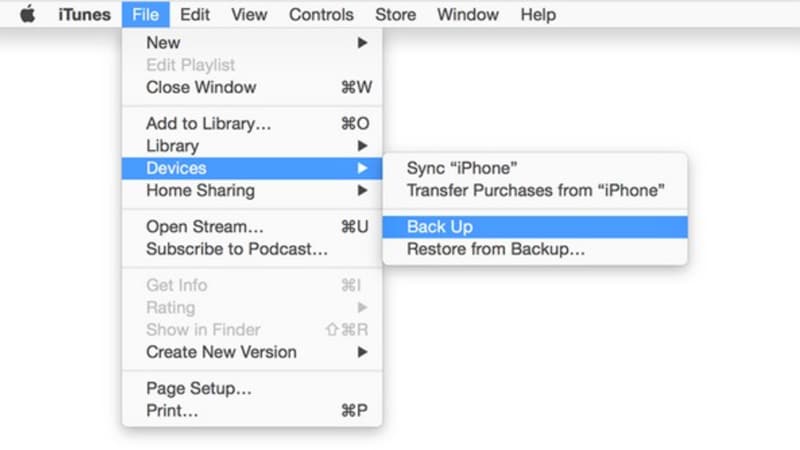
방법 4: iCloud 백업을 통해 WhatsApp 채팅 기록을 새 iPhone으로 전송
다음은 iCloud 백업을 통해 WhatsApp 메시지를 iPhone에서 iPhone으로 전송하는 방법에 대한 단계별 프로세스입니다. 이 방법은 무료이지만 데이터는 안전하지 않을 수 있으며 덮어 쓰거나 누락됩니다.
- iPhone이 Wi-Fi 소스에 연결되어 있는지 확인하십시오.
- 설정> iCloud로 이동 한 다음 "백업" 또는 "저장소 및 백업" 옵션을 선택합니다 (iOS 버전에 따라 다름).
- iCloud 백업을 탭하고 켭니다.
- 지금 백업을 클릭하십시오. 모든 파일이 폴더에 백업됩니다. 시간이 오래 걸릴 수 있으므로 기다려주십시오.
- 설정> iCloud> 저장소> 저장소 관리로 이동하여 백업 폴더를 확인합니다. 날짜와 크기로 생성 된 백업 폴더가 표시됩니다.
- 이제 새 iPhone을 켜십시오. 방금 생성 한 iCloud 백업을 사용하여 새 iPhone을 복원하십시오. 휴대폰을 설정할 때 "iCloud 백업에서 복원" 옵션을 선택하십시오. 백업 데이터를 선택하라는 메시지가 표시됩니다. 이전 휴대폰에서 만든 것을 선택하십시오.
- WhatsApp을 설치하십시오. 모든 대화를 사용할 수 있으며 대상 iPhone에 설치됩니다.
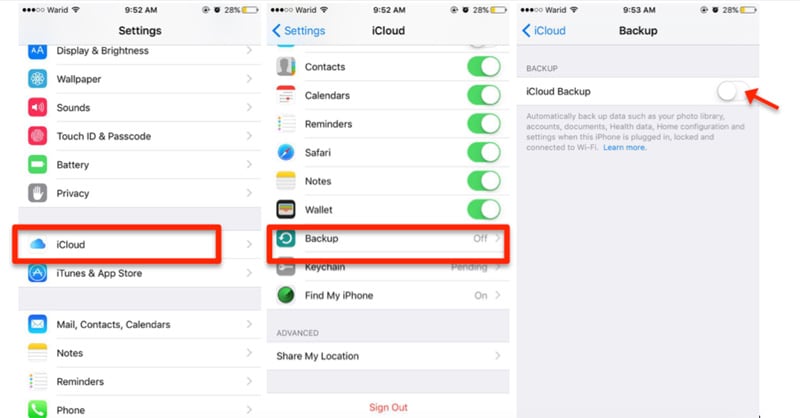
방법 5: 이메일로 WhatsApp 대화 전송
클라우드에서 WhatsApp 데이터를 전송하는 번거로움을 겪고 싶지 않다면 이메일을 통해 선택적 WhatsApp 대화를 메일로 보낼 수도 있습니다. 이를 통해 WhatsApp 사용자는 자신이나 다른 사람에게 선택적 채팅을 이메일로 보낼 수 있습니다.
이메일로 보낼 채팅을 선택하면 됩니다. 이제 채팅을 슬라이드하고 "더보기" 옵션을 탭합니다. 채팅 설정 창에서 "이메일 대화" 옵션을 탭합니다. 미디어 첨부 여부를 묻는 팝업이 표시됩니다. 원하는 옵션을 누르고 발신자의 이메일 ID를 입력하십시오. 대화를 보내려면 "완료" 버튼을 누릅니다.
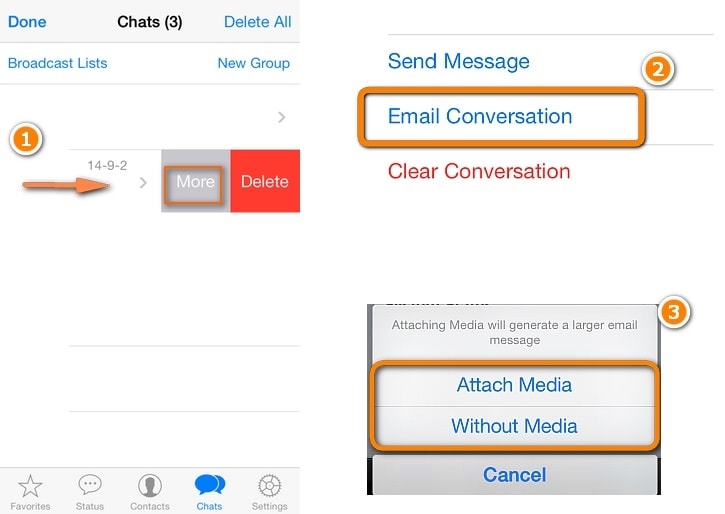
이것은 단순히 선택한 대화를 제공된 ID로 이메일로 보냅니다.
이제 iPhone에서 iPhone으로 WhatsApp 메시지를 전송하는 방법에 대한 다섯 가지 방법에 익숙해지면 WhatsApp 데이터를 안전하게 유지할 수 있습니다. 원하는 옵션을 선택하고 데이터 손실없이 WhatsApp을 iPhone에서 iPhone으로 전송하면 됩니다.


















Bhavya Kaushik
contributor Editor
Comment(s)